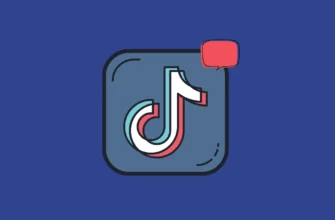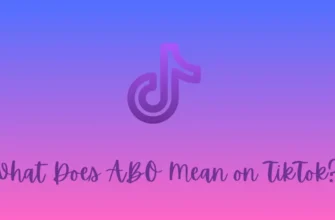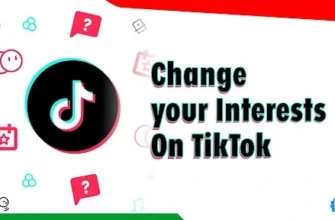Idealne wideo TikTok musi być zsynchronizowane z przejściami lub choreografią taneczną. Więc, jak edytować dźwięk dla wideo TikTok? Powiem ci, jak możesz łatwo dodać dźwięk do swojego wideo. Pozostań do końca artykułu, aby dowiedzieć się, jak idealnie zsynchronizować wideo i dźwięk.
Możesz publikować filmy na temat najnowszych trendów na TikTok, aby stać się wirusowym. Możesz teraz uzyskać nieaktywną nazwę użytkownika na TikTok. Wraz z rozwojem aplikacji pojawiają się w niej nieaktywne konta. Możesz teraz również korzystać z funkcji wyszukiwarki TikTok. Ponieważ wiele osób korzysta z TikTok przez większość czasu, teraz można łatwo wyszukiwać zapytania bezpośrednio z aplikacji. Możesz teraz zmienić swój wiek na TikTok. Jeśli popełniłeś błąd w wypełnianiu daty urodzenia podczas tworzenia profilu, możesz to teraz zmienić.
Jak więc edytować klip audio dla swojego wideo w aplikacji?? Powiem ci, jak edytować dźwięk dla wideo TikTok.
Jak edytować dźwięk dla wideo TikTok?
TikTok ma świetną kolekcję dźwięków, aby Twoje filmy były bardziej interesujące. Możesz łatwo dodać dźwięk do swojego wideo w aplikacji. Możesz użyć tej metody na swoim iPhonie i Androidzie. Powiem ci, jak edytować dźwięk dla wideo TikTok.
1. Otwórz TikTok na telefonie.
2. Stuknij w + ikona. Można to znaleźć w dolnej części ekranu.
3. Musisz przesłać wideo do którego chcesz dodać dźwięk. Jeśli chcesz, możesz też nagrać nowy film.
4. Po dodaniu wideo stuknij ikonę Ikona dźwięku u dołu ekranu.
5. Możesz teraz przeglądać kolekcję dźwięków. Stuknij w Więcej aby zobaczyć całą kolekcję dźwięków.
6. Po znalezieniu odpowiedniego dźwięku dotknij przycisku Czerwony znacznik wyboru; następnie dotknij Dalej.
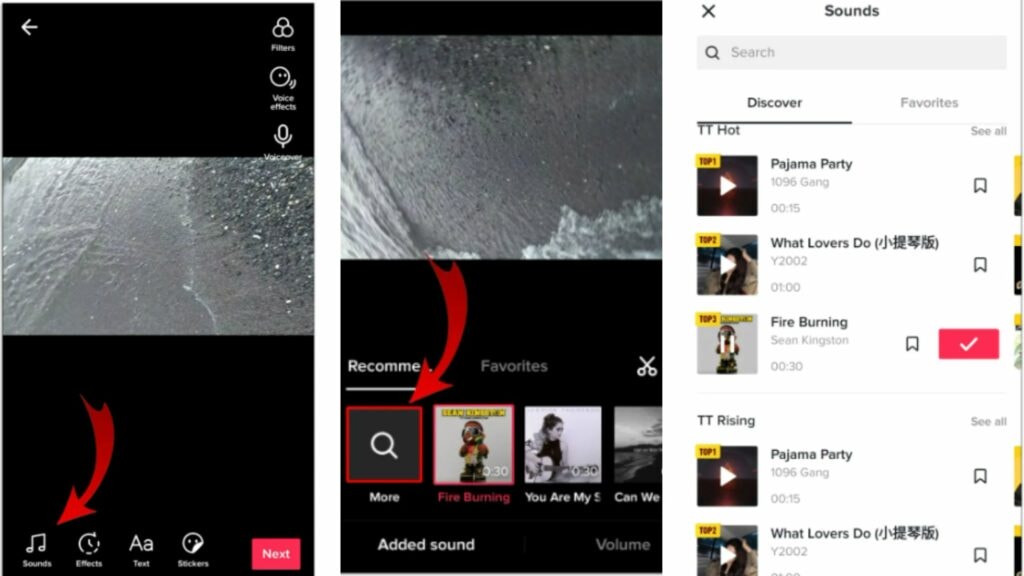
7. Możesz teraz zobacz podgląd wideo TikTok. Jeśli jesteś zadowolony z jego wyglądu, możesz go od razu opublikować.
Teraz już wiesz, jak edytować dźwięk w filmie TikTok. Dodawanie dźwięku do aplikacji TikTok jest łatwe. Ale jeśli nie podoba ci się podgląd i chcesz zmienić dźwięk, będziesz musiał ponownie rozpocząć cały proces. Możesz jednak również edytować długość muzyki, aby dopasować ją do swojego filmu. Pozwól, że wyjaśnię ci, jak możesz to zrobić.
Jak edytować długość dźwięku dla wideo TikTok?
Aby wideo TikTok stało się wirusowe, musisz połączyć wideo z odpowiednim dźwiękiem. Nawet jeśli masz dobry dźwięk, dopasowanie go do wideo lub przejść jest ważne. Oto krok po kroku, jak edytować długość dźwięku dla TikTok Video.
1. Po dodaniu klipu audio do filmu dotknij przycisku ikona nożyczek.
2. Zobaczysz ikonę fali dźwiękowej u dołu ekranu.
3. Możesz teraz przenieść dźwięk do żądanego czasu. Znajdziesz tu również znaczniki czasu dla utworu. Ułatwi ci to znalezienie fragmentu utworu, który pasuje do twojego filmu.
4. Jeśli używasz lektora i klipu dźwiękowego, możesz dostosować głośność jak również. Stuknij w przycisk Opcja głośności aby zmienić głośność dźwięku.
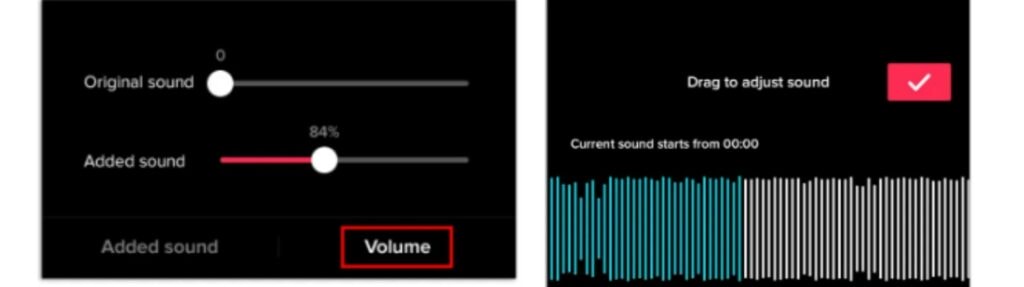
5. Po dodaniu dźwięku & wyregulować głośność podgląd wideo.
6. Jeśli jesteś zadowolony z podglądu wideo TikTok, możesz opublikować wideo.
Edycja dźwięku dla filmów TikTok może wydawać się pracochłonna, ale tak nie jest. Korzystanie z właściwej metody edycji dźwięku ułatwia pracę.
Jak edytować dźwięk dla wideo TikTok po jego opublikowaniu?
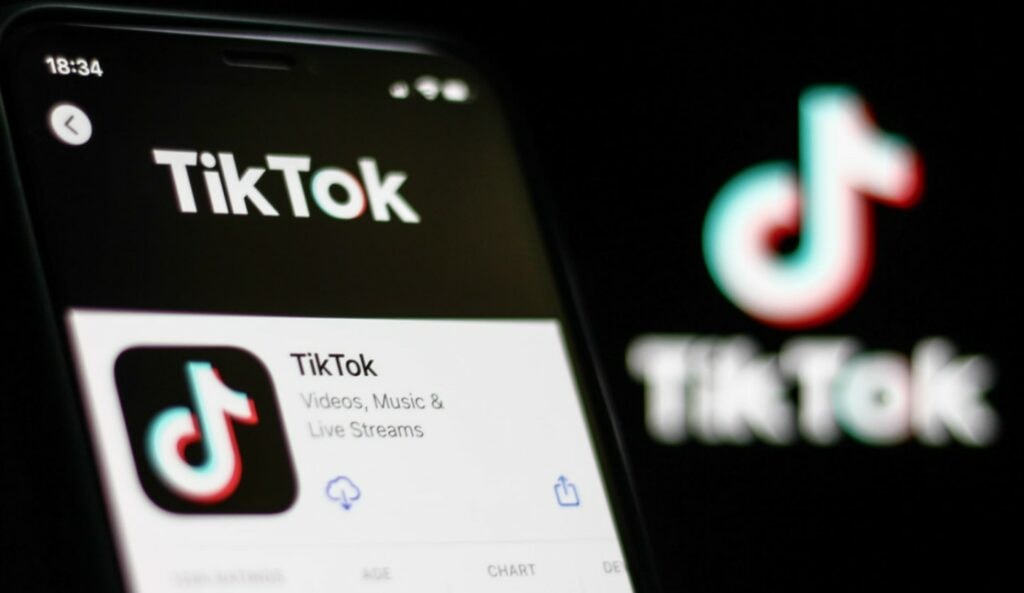
Jeśli do filmu dodano dźwięk z biblioteki TikTok, nie będzie można go edytować po opublikowaniu filmu. Nie można zmienić oryginalnego dźwięku na ekranie TikTok wideo, albo. Nawet jeśli jest to lektor. Niestety, nie ma możliwości zmiany dźwięku po opublikowaniu filmu w witrynie.
Najlepiej jest sprawdzić wideo w podglądzie, aby upewnić się, że jest zsynchronizowane z używanym dźwiękiem. W ten sposób eliminujesz szanse na jakikolwiek błąd. Jeśli się spieszysz i nie możesz od razu sprawdzić podglądu, zawsze możesz zapisać wideo. Twój film zostanie zapisany w aplikacji. Zaoszczędzi to kłopotów z usuwaniem wideo i ponownym przesyłaniem.
Aby dodać wideo do wersji roboczych Dodaj wideo> Dodaj dźwięk> różowy znacznik wyboru> Dalej> stuknij w Wersje robocze. Spowoduje to zapisanie edytowanego wideo w wersji roboczej. Możesz także zapisać wideo przed jego usunięciem. Aby zapisać wideo z kanału, dotknij przycisku trzy poziome kropki obok wideo> dotknij Zapisz wideo.
Zawijanie
Teraz masz odpowiedź na pytanie, jak edytować dźwięk w filmie TikTok. Możesz także dostosować długość dźwięku dla swojego filmu. Po opublikowaniu materiału audio nie będzie można wprowadzać w nim żadnych zmian. Upewnij się więc, że sprawdziłeś dźwięk przed dotknięciem przycisku publikowania. Będziemy opracowywać bardziej pomocne przewodniki po TikTok. Śledź nas po więcej. Wracaj na stronę!
Często zadawane pytania
Jak edytować dźwięk dla wideo TikTok?
Możesz edytować dźwięk swojego filmu na TikTok, dotykając ikony + ikona> dodaj istniejące wideo lub utwórz nowe> Ikona dźwięku> Ikona Więcej, aby uzyskać dostęp do biblioteki dźwięków> Czerwony znacznik wyboru> Dalej. Po dodaniu dźwięku wyświetl jego podgląd i dotknij przycisku Opublikuj!
Jak zapisywać filmy w Wersjach roboczych na TikTok?
Możesz zapisać edytowane filmy do wersji roboczych na TikTok po dodaj wideo> dodaniu dźwięku> różowy znacznik wyboru> Dalej> dotknij Wersje robocze. W ten sposób można wyświetlić podgląd wideo i wprowadzić zmiany później.
Jak zapisać wideo na rolce z aparatu z TikTok?
Jeśli podoba Ci się film na TikTok, możesz zapisać go w rolce z aparatu, po prostu dotykając ikony trzy poziome kropki obok wideo> dotknij Zapisz wideo.
Czy można edytować dźwięk wideo TikTok po jego opublikowaniu??
Niestety, nie. Nie można edytować dźwięku w aplikacji TikTok po opublikowaniu filmu. Najlepsze, co możesz zrobić, to dodać błąd w podpisie, aby utrzymać zaangażowanie. Możesz też zapisać film, a następnie go usunąć.